Windows 11 hat eine neue Benutzeroberfläche. Die Schnellschalter und Bedienfelder, auf die Benutzer unter Windows 10 Zugriff hatten, wurden verschoben oder neu gestaltet, sodass sie weniger nützlich sind als unter Windows 10. Unter Windows 11 müssen Sie jetzt über die App „Einstellungen“ auf die grundlegenden Einstellungen zugreifen, die viel einfacher zu erreichen unter Windows 10.

Inhaltsverzeichnis
WLAN-Passwort unter Windows 11
Wenn Sie unter Windows 11 eine Verbindung zu einem WLAN-Netzwerk herstellen, müssen Sie zuerst das Passwort für das Netzwerk eingeben. Sie müssen das Passwort nur einmal eingeben. Solange sich das Passwort für das Netzwerk nicht ändert, verbinden Sie sich automatisch mit dem Netzwerk, wenn es in Reichweite ist. Das Passwort wird lokal gespeichert.
WLAN-Passwort unter Windows 11 anzeigen
Das WLAN-Passwort wird unter Windows 11 gespeichert und Benutzer können es jederzeit nachschlagen. Sie müssen mit einem WLAN-Netzwerk verbunden sein, um das Passwort dafür anzuzeigen.
Öffnen Sie die Systemsteuerung.
Gehen Sie zu Netzwerk und Internet.
Wählen Sie Netzwerk- und Freigabecenter.
Klicken Sie auf das WLAN-Netzwerk, mit dem Sie verbunden sind.
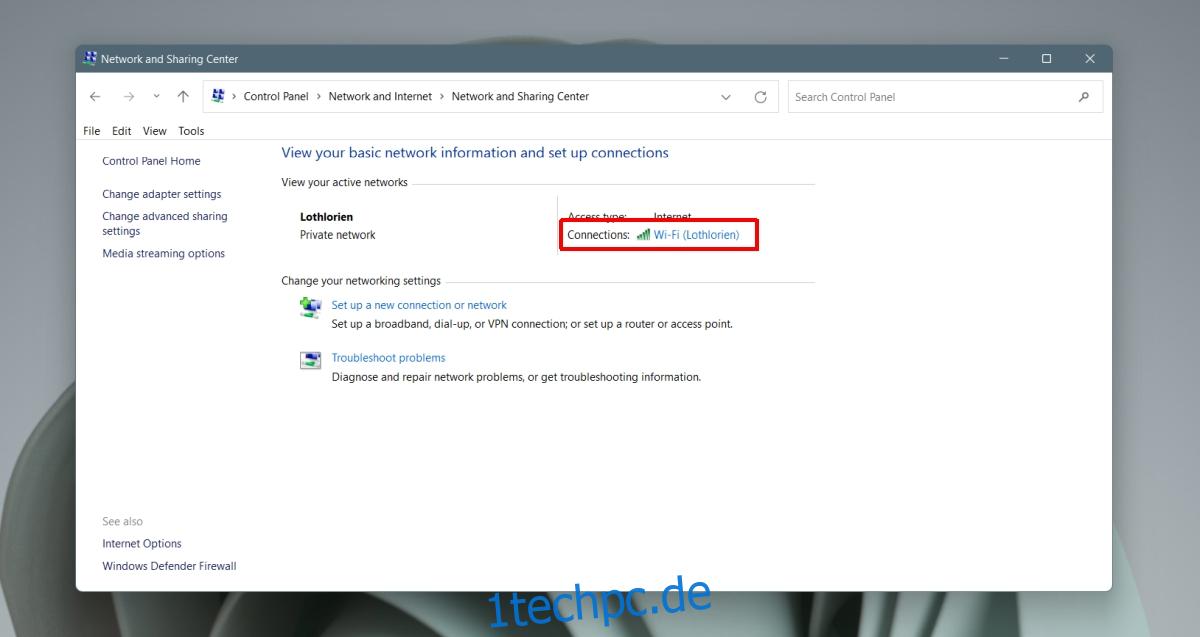
Klicken Sie im sich öffnenden Fenster auf die Schaltfläche Wireless-Eigenschaften.
Aktivieren Sie im sich öffnenden Fenster die Option ‚Zeichen anzeigen‘ und authentifizieren Sie sich mit dem Admin-Passwort.
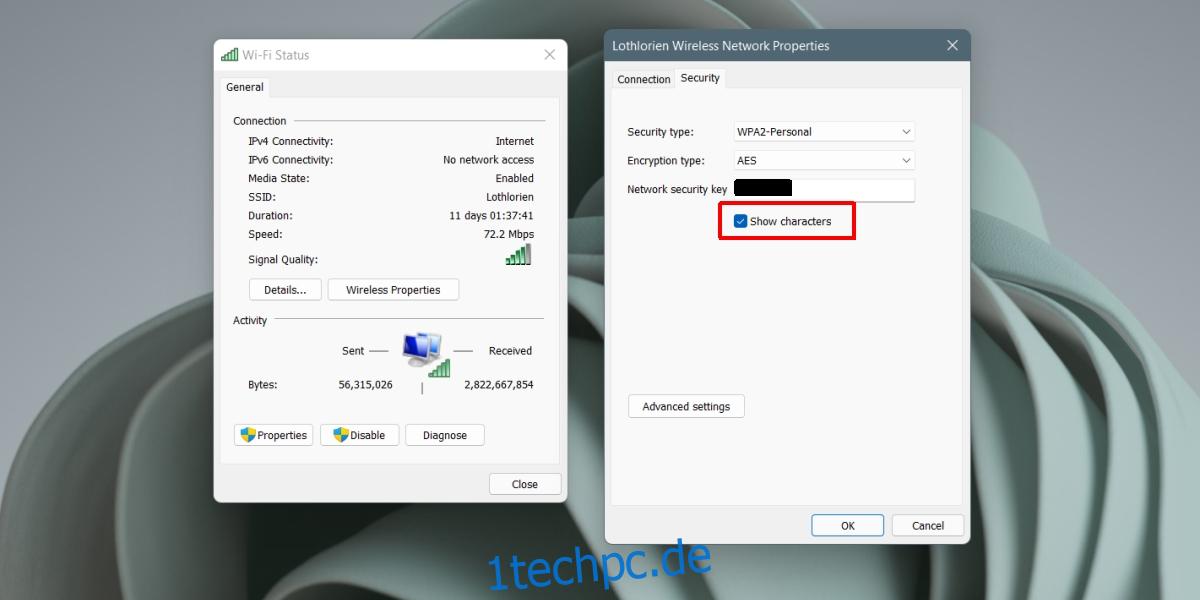
WLAN-Passwort für andere Netzwerke anzeigen
Wenn Sie das Passwort für ein WLAN-Netzwerk anzeigen möchten, mit dem Sie sich zuvor verbunden haben, aber derzeit nicht verbunden sind, können Sie dies tun. Leider ist dies nicht über die GUI möglich. Sie müssen die Eingabeaufforderung durchlaufen.
Eingabeaufforderung öffnen.
Führen Sie diesen Befehl aus: netsh wlan show profile
Notieren Sie den Namen des WLAN-Netzwerks, für das Sie das Passwort finden möchten.
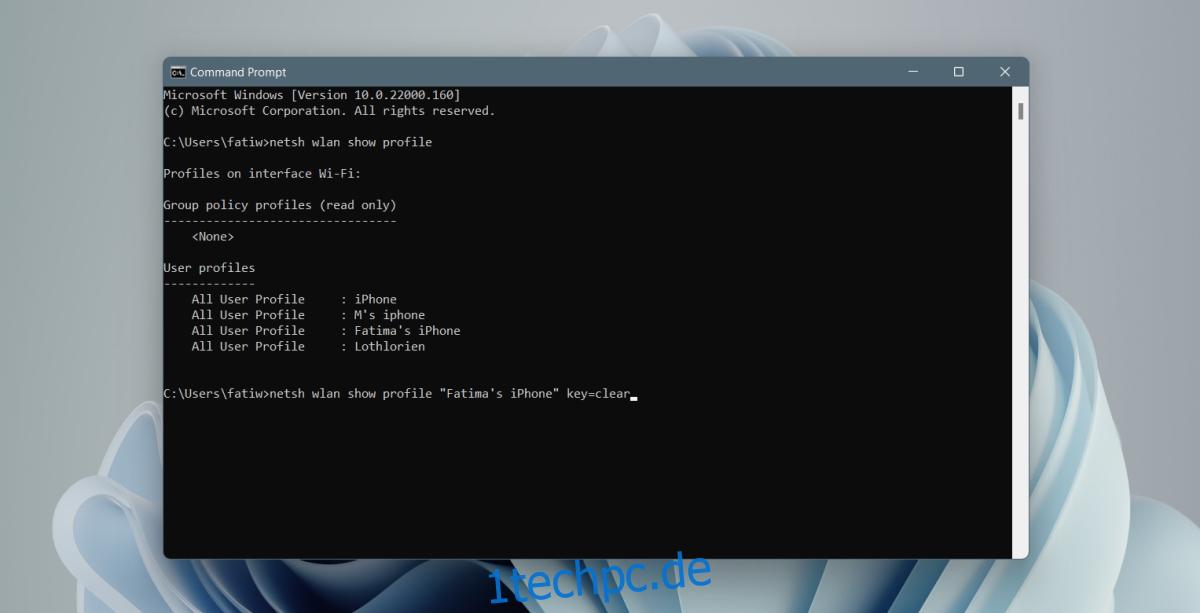
Führen Sie diesen Befehl aus: netsh wlan show profile „WiFi-Netzwerkname“ key=clear
Scrollen Sie nach unten und suchen Sie nach dem Wert Schlüsselinhalt, um das Kennwort für das Netzwerk zu finden.
Wiederholen Sie dies für andere Netzwerke.
Hinweis: Stellen Sie beim Ausführen des Befehls in Schritt 4 sicher, dass der Name in doppelte Anführungszeichen eingeschlossen ist.
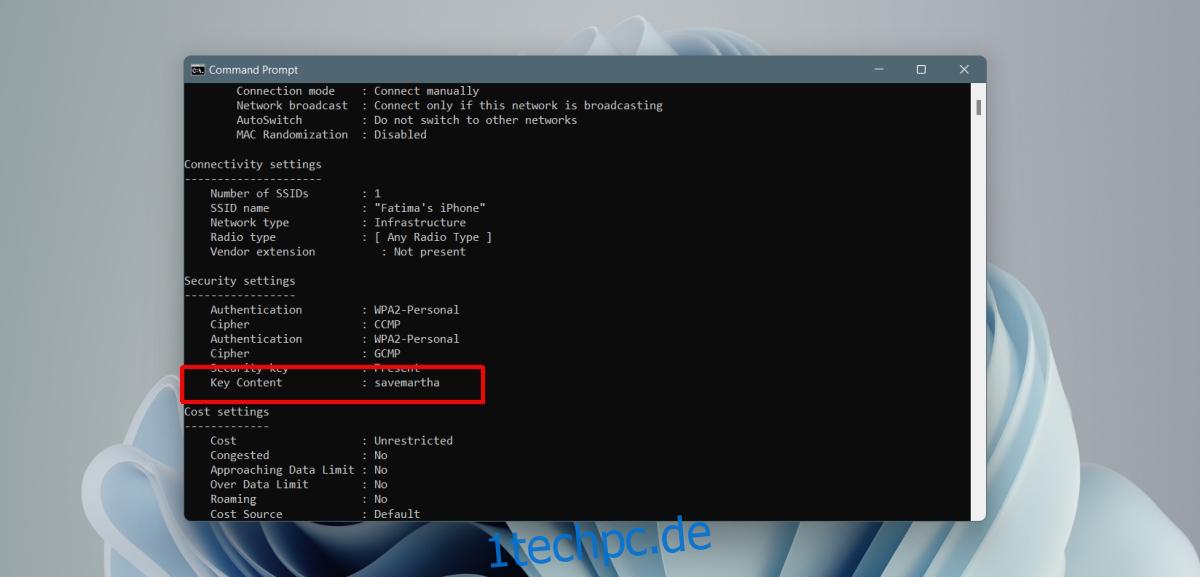
Abschluss
Unter Windows 7 war es früher einfach, das Passwort für das WLAN-Netzwerk anzuzeigen, mit dem Sie gerade verbunden sind. Es hat sich in Windows 10 geändert, so dass dieses spezielle Fenster schwerer zu öffnen ist. Die Änderung wurde in Windows 11 nicht rückgängig gemacht. Die Systemsteuerung ist unter Windows 11 immer noch vorhanden, sodass der Prozess zum Nachschlagen des Passworts für ein WLAN-Netzwerk mehr oder weniger derselbe ist wie in Windows 10. Wenn Sie es vergessen möchten einem WLAN-Netzwerk, können Sie das Passwort nicht mehr nachschlagen.

